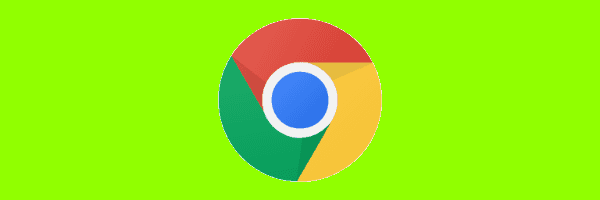
La funzione Prefetch di Google Chrome occupa le risorse memorizzando nella cache le pagine alle quali non puoi mai accedere. È possibile modificare un'impostazione e abilitare o disabilitare la funzione Prefetch come si ritiene opportuno utilizzando questo tutorial.
Cos'è il prefetch?
Conosciuto anche come "prerendering", la funzione Prefetch di Google Chrome memorizza nella cache le pagine che sono collegate sulla pagina web corrente. Ciò consente alla pagina di caricarsi un po 'più velocemente durante l'accesso.
Come disabilitare Prefetch
- Clicca il "Menu”
 pulsante nell'angolo in alto a destra, quindi selezionare "impostazioni“.
pulsante nell'angolo in alto a destra, quindi selezionare "impostazioni“. - Scorri verso il basso e seleziona "Avanzate" opzione.
- Scorri verso il basso fino a "Privacy e sicurezza"Sezione, quindi attivare il "Utilizzare un servizio di previsione per caricare le pagine più rapidamente"Opzione a sinistra per disabilitare Prefetch. Attivalo correttamente se desideri abilitarlo.
Opzione 2 - Registro di sistema (Windows)
- Tenere il Chiave di Windows e premere "R"Per far apparire il"Correre" scatola.
- Genere "regedit", Quindi premere"accedere“.
- Nota: potrebbe essere necessario creare le cartelle "Google" e "Chrome".
- Navigare verso:
HKEY_LOCAL_MACHINE \ Software \ Policies \ Google \ Chrome - Tasto destro del mouse "Cromo"E seleziona"Nuovo” > “Valore DWORD a 32 bit“
- Dai al valore un nome di "NetworkPredictionOptions“. Imposta i dati del valore su:
- 0 = Prefetch sempre abilitato
- 1 = Prefetch abilitato su qualsiasi rete che non è cellulare
- 2 = Disabilita prefetch
- Riavvia il computer e l'impostazione si attaccherà.
Opzione 3 - Terminal Command (MacOS)
-
- Dal Finder, seleziona "Partire” > “Utilità“.
- Apri il "terminale" applicazione.
- Digitare quanto segue, quindi premere "accedere“:
le impostazioni predefinite scrivono com.google.chrome NetworkPredictionOptions -integer
Dove ""È 0, 1, o 2 a seconda di ciò che desideri realizzare.- 0 = Prefetch sempre abilitato
- 1 = Prefetch abilitato su qualsiasi rete che non è cellulare
- 2 = Disabilita prefetch
- Riavvia il tuo Mac.


 pulsante nell'angolo in alto a destra, quindi selezionare "impostazioni“.
pulsante nell'angolo in alto a destra, quindi selezionare "impostazioni“.